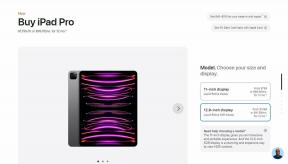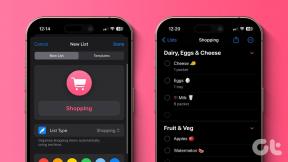Cara Membuat Desktop Minimalis di Windows 10
Bermacam Macam / / February 11, 2022

Orang lebih suka memiliki desktop yang jelas atau hanya ikon atau menu yang diperlukan di desktop. Jika desktop memiliki terlalu banyak ikon atau pintasan, maka tidak mudah untuk menemukan dokumen atau pintasan yang diinginkan. Jika Anda kesulitan mencari dokumen atau shortcut di desktop yang berantakan, Anda bisa membuat Desktop Windows 10 minimalis. Kami memberikan kepada Anda panduan sempurna yang akan mengajarkan Anda cara membuat Desktop minimalis. Jadi, lanjutkan membaca!

Isi
- Cara Membuat Desktop Minimalis di Windows 10
- Metode 1: Sembunyikan Ikon Desktop
- Metode 2: Hapus Pintasan Desktop
- Metode 3: Gunakan Tombol Taskbar Kecil
- Metode 4: Matikan Ikon Sistem
- Metode 5: Lepas sematan Ubin Aplikasi dari Menu Mulai
- Metode 6: Lepas sematan dari Taskbar
- Metode 7: Sembunyikan Ikon Sistem Bilah Tugas
- Metode 8: Sembunyikan Fitur Pencarian
- Metode 9: Nonaktifkan Warna
- Metode 10: Sembunyikan Bilah Tugas Otomatis
- Metode 11: Atur Wallpaper Desktop Minimalis
Cara Membuat Desktop Minimalis di Windows 10
Desktop adalah layar pertama yang Anda lihat saat Anda menghidupkan layar. Jika desktop penuh dengan lusinan ikon, maka itu akan membuat frustrasi dan jelek. Berikut adalah alasan untuk membuat minimalis
Windows 10 Desktop.- Desktop yang berantakan dan berantakan akan menjadi memakan waktu dan juga mengalihkan perhatian.
- Desktop yang berantakan juga akan luangkan waktu untuk mencari dan memuat aplikasi atau program.
Windows 10 minimalis akan menghindari gangguan dan juga membantu Anda menemukan dokumen yang diperlukan dengan cepat. Ikuti salah satu metode di bawah ini untuk membuat desktop Anda minimalis.
Metode 1: Sembunyikan Ikon Desktop
Windows memungkinkan Anda untuk menyembunyikan atau menampilkan ikon desktop tergantung pada kebutuhan Anda. Ikuti langkah-langkah di bawah ini.
Opsi 1: Melalui Desktop
1. tekan Tombol Windows + D secara bersamaan untuk pergi ke Desktop.
2. Klik kanan di salah satu ruang kosong di Desktop.
3. Arahkan ke Melihat pilihan di menu konteks.
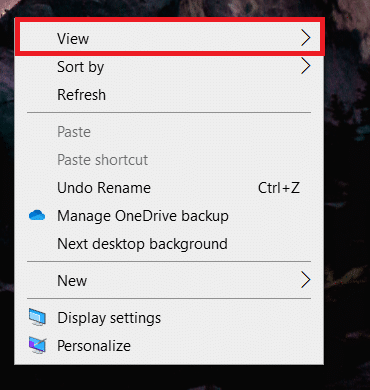
4. Hapus centang Tampilkan ikon desktop pilihan.
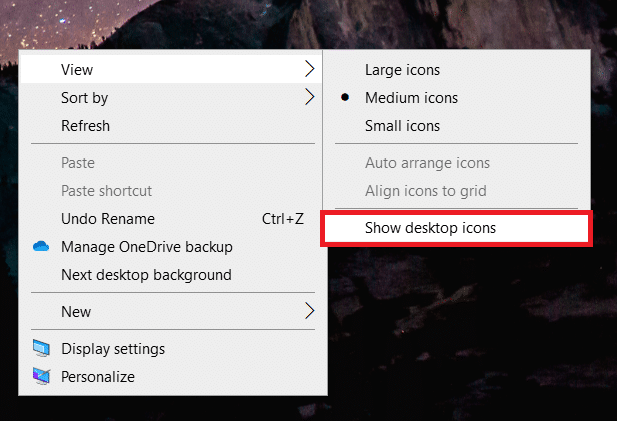
Opsi 2: Melalui Pengaturan Ikon Desktop
1. tekan Tombol Windows + I bersama-sama untuk membuka Pengaturan.
2. Pilih Personalisasi pengaturan.
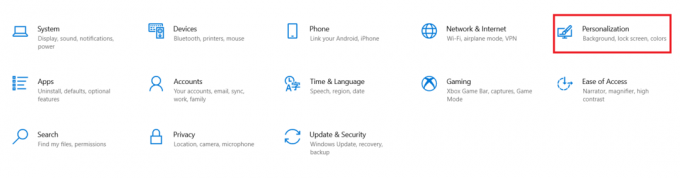
3. Klik pada Tema menu di panel kiri.
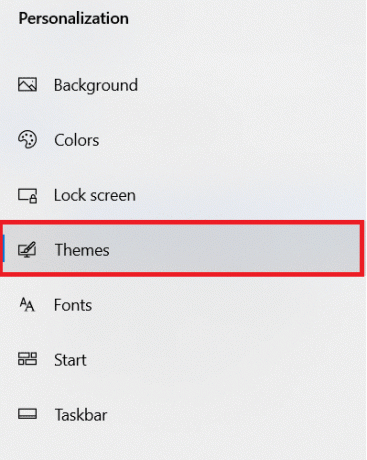
4. Kemudian, klik pada ikon desktoppengaturan di bawah Pengaturan Terkait.
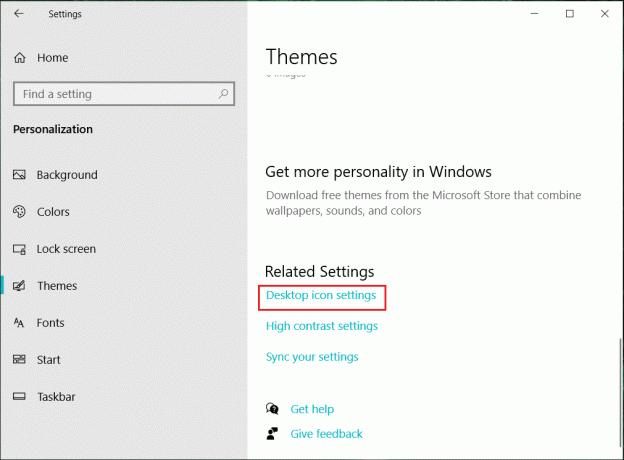
5. Hapus centang Ikon desktop Anda ingin bersembunyi.
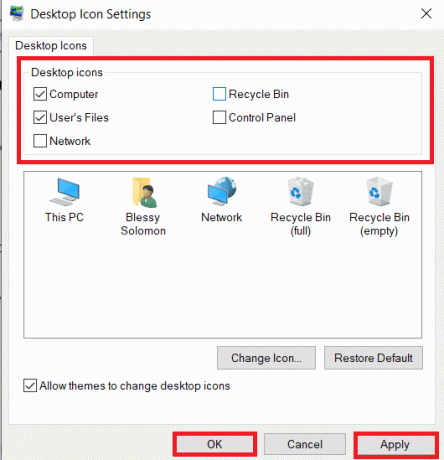
6. Klik Menerapkan lalu Oke untuk menyimpan perubahan.
Metode 2: Hapus Pintasan Desktop
Anda dapat dengan cepat menghapus program atau aplikasi desktop yang tidak digunakan dan jarang digunakan. Ikuti langkah-langkah di bawah ini.
1. Navigasikan ke Desktop dengan memukul Tombol Windows + D bersama.
2. Klik kanan pada aplikasi yang tidak digunakan di Desktop dan pilih Menghapus.
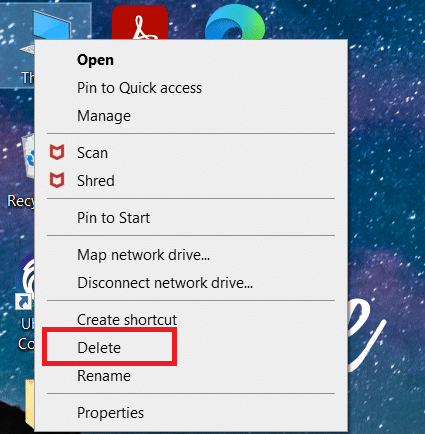
Baca juga:Cara Memperbaiki Ikon di Desktop
Metode 3: Gunakan Tombol Taskbar Kecil
Anda juga dapat mempersonalisasi ukuran ikon di bilah tugas. Ini akan membantu Anda membuat desktop Windows 10 minimalis. Ikuti langkah-langkah di bawah ini.
1. tekan kunci jendela, Tipe pengaturan bilah tugas, dan klik Membuka.
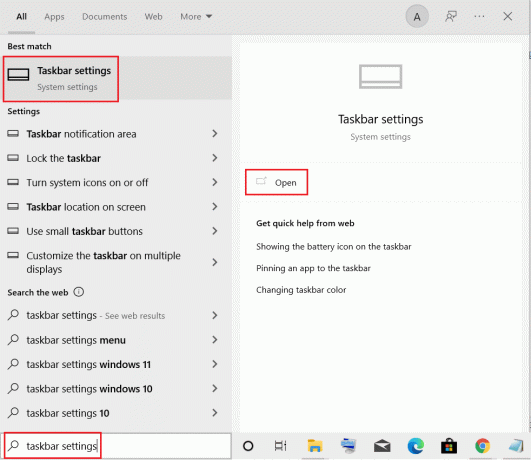
2. Mengalihkan Pada sakelar untuk Gunakan bilah tugas keciltombol.

Metode 4: Matikan Ikon Sistem
Anda juga dapat menghapus ikon baki sistem dari bilah tugas. Ikon baki sistem ini terletak di sudut kiri bawah layar dan di sebelah tanggal dan waktu. Ikuti langkah-langkah di bawah ini.
1. Navigasi ke Pengaturan Bilah Tugas dari Menu Pencarian Windows.
2. Gulir ke bawah dan klik Mengaktifkan atau menonaktifkan ikon sistem di bawah Area notifikasi.
Catatan: Anda juga dapat memilih Pilih ikon mana yang muncul di bilah tugas pilihan untuk membuat perubahan serupa.
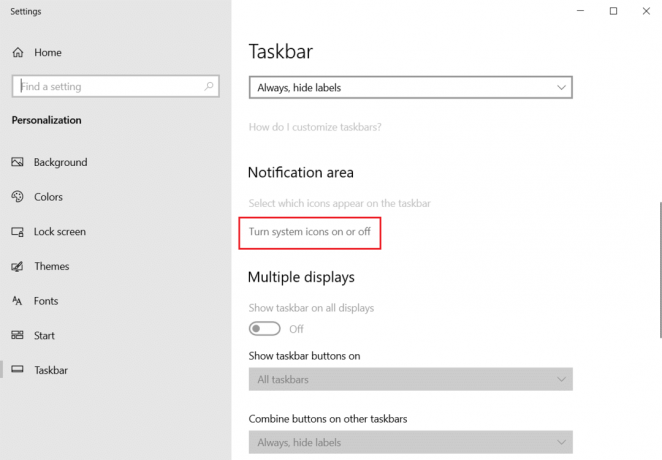
3. Mengalihkan Mati sakelar untuk semua ikon yang tidak perlu.

Baca juga:Perbaiki Ikon Bilah Tugas Windows 10 Hilang
Metode 5: Lepas sematan Ubin Aplikasi dari Menu Mulai
Anda juga dapat menghapus ubin dari menu Mulai jika terlalu banyak aplikasi yang berantakan. Anda harus mengulangi langkah-langkah di bawah ini untuk menghapus setiap aplikasi dari menu Start.
1. tekan jendela kunci.
2. Klik kanan pada ubin yang tidak perlu.
3. Pilih Lepas sematan dari Mulai pilihan.
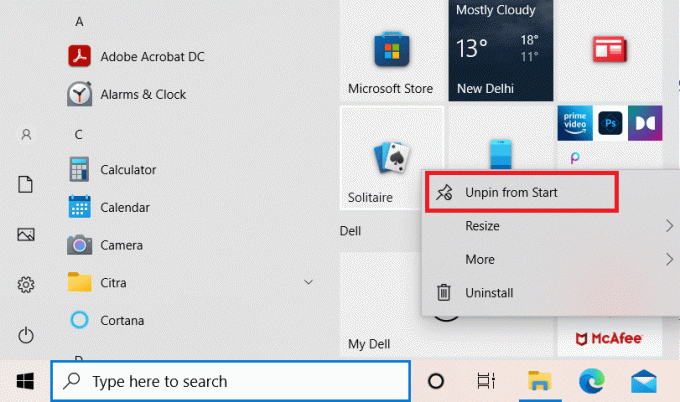
Metode 6: Lepas sematan dari Taskbar
Anda juga dapat melepas aplikasi dari bilah tugas seperti yang dilakukan di menu Mulai. Ikuti langkah-langkah di bawah ini.
1. Klik kanan aplikasi yang tidak perlu di bilah tugas.
2. Pilih Lepas sematan dari bilah tugas pilihan.
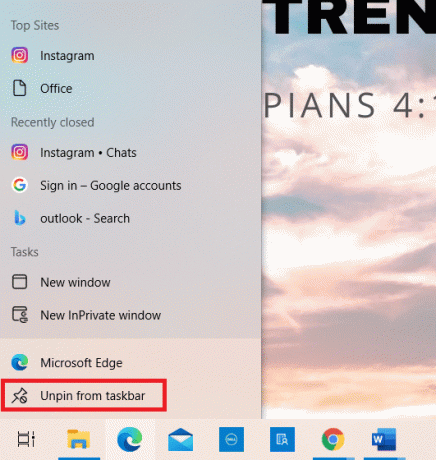
Baca juga:Cara Menggunakan Ruang Kosong Windows 11 di Taskbar
Metode 7: Sembunyikan Ikon Sistem Bilah Tugas
Anda juga dapat menyembunyikan ikon baki sistem di bilah tugas. Ini akan membuat lebih banyak ruang kosong dan menghindari kekacauan sampai batas tertentu. Anda dapat dengan cepat memindahkan ikon-ikon ini ke baki luapan untuk membuat Desktop minimalis.
1. Klik dan seret aplikasi yang tidak perlu ke panah ke atas.
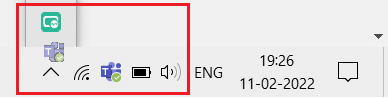
Metode 8: Sembunyikan Fitur Pencarian
Anda juga dapat menyembunyikan bilah fitur pencarian di bilah tugas. Ikuti langkah-langkah di bawah ini.
1. Klik kanan pada Bilah tugas.
2. Arahkan ke Mencari pilihan.
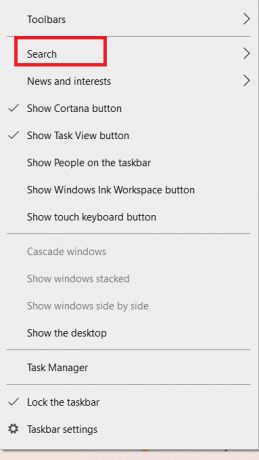
3. Sekarang, pilih Tersembunyi pilihan.
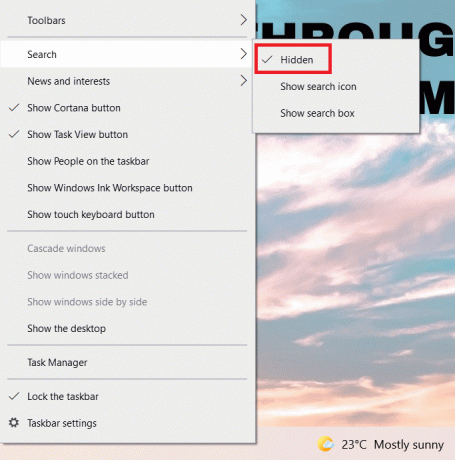
Baca juga:Cara Mengaktifkan Mode Grafik Kalkulator di Windows 10
Metode 9: Nonaktifkan Warna
Anda dapat membuat minimalis dengan menonaktifkan warna bilah judul, Menu Mulai, dan bilah tugas setelah mengatur desktop. Ikuti langkah-langkah di bawah ini.
1. Pergi ke Personalisasi pengaturan.
2. Klik pada warna menu di panel kiri.
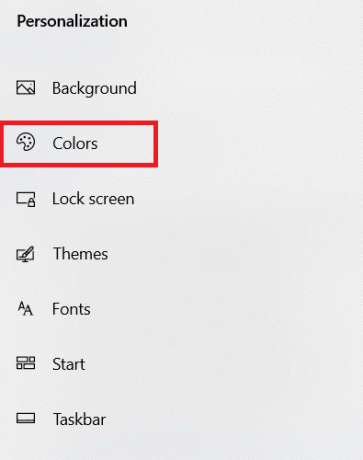
3. Gulir ke bawah dan hapus centang berikut pilihan.
- Mulai, Bilah Tugas, dan Pusat Tindakan
- Bilah judul dan batas jendela
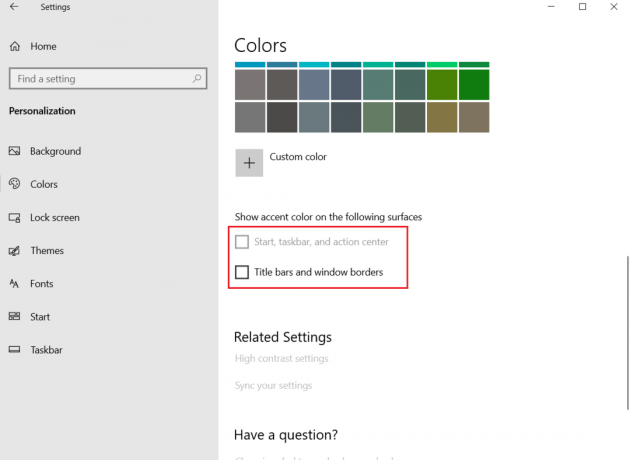
Metode 10: Sembunyikan Bilah Tugas Otomatis
Selain menyembunyikan ikon desktop, Anda juga dapat menyembunyikan bilah tugas. Bilah tugas, yang biasanya dapat ditemukan di bagian bawah layar, memberi Anda akses cepat ke
- Mulai menu
- aplikasi yang sering digunakan
- aplikasi yang sedang berjalan
Ikuti instruksi yang diberikan untuk menyembunyikan bilah tugas untuk membuat Desktop minimalis:
1. tekan jendela kunci. Jenis Pengaturan bilah tugas dan klik Membuka.
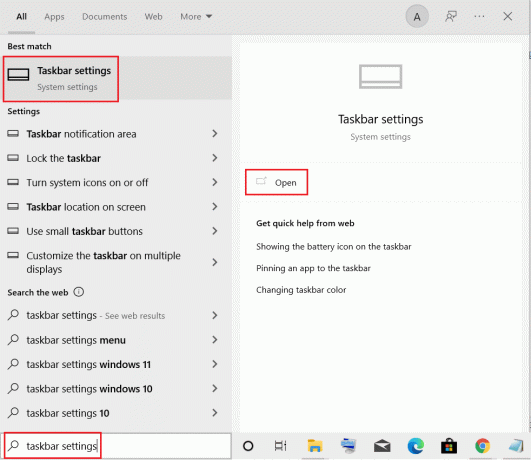
2. Mengalihkan Pada sakelar untuk Sembunyikan bilah tugas secara otomatis dalam mode desktop.

Baca juga:Cara Menyematkan Aplikasi ke Bilah Tugas di Windows 11
Metode 11: Atur Wallpaper Desktop Minimalis
Setelah desktop Anda bersih dan tertata sempurna, atur wallpaper Desktop minimalis yang sempurna. Pastikan Anda memilih wallpaper yang tidak mengganggu. Ikuti langkah-langkah di bawah ini.
1. Klik kanan di salah satu area kosong di Desktop.
2. Klik pada Personalisasi pilihan.
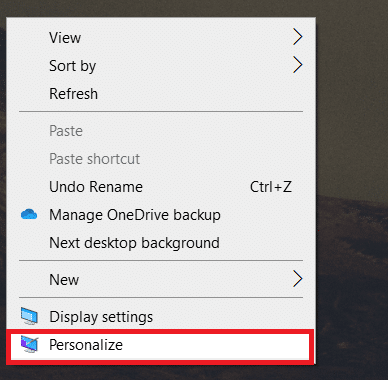
3. Klik Jelajahi dan pilih diinginkanwallpaper.
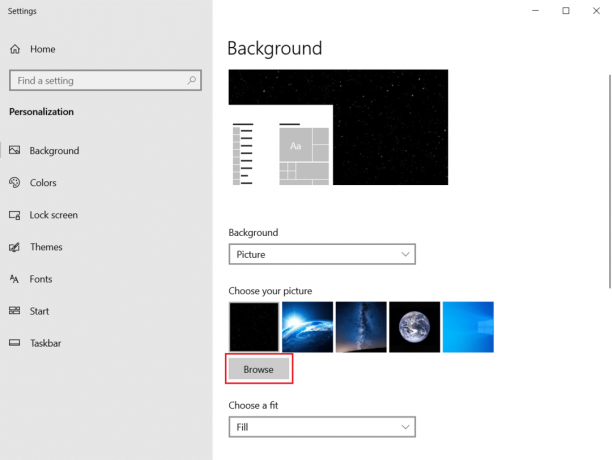
4. Pilih wallpaper minimalis dari penyimpanan dan klik Pilih gambar tombol.
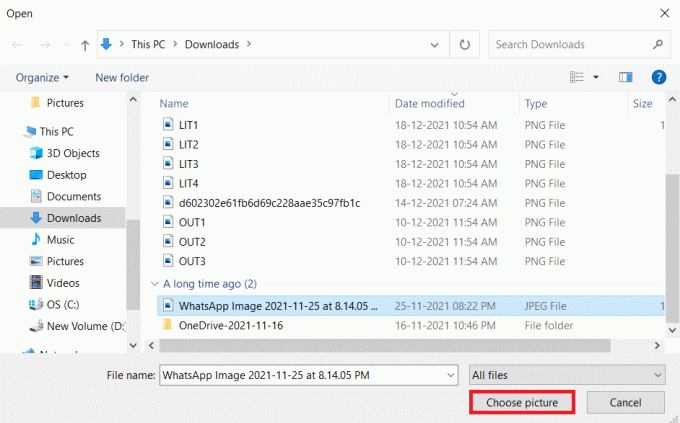
Pertanyaan yang Sering Diajukan (FAQ)
Q1. Apa alat terbaik untuk membuat desktop minimalis Windows 10?
Jwb.Tembus Tembus, pengukur hujan, Penyembunyi Bilah Tugas adalah beberapa aplikasi pihak ketiga terbaik untuk membuat desktop minimalis Windows 10.
Q2. Bagaimana cara menghapus browser yang berantakan?
Jwb. Untuk mendeklarasikan browser, Anda perlu menghapus cookie dan cache, menonaktifkan ekstensi atau add-on yang tidak perlu, menghapus bookmark yang tidak diinginkan, dan menutup tab yang tidak perlu dibuka.
Direkomendasikan:
- Cara Mengakses Panel Kontrol Suara di Windows 10
- Cara Mengirim Kode Skype dengan Format yang Benar
- Cara Memutar File OGG di Windows 10
- Cara Membuat Pintasan Desktop di Windows 11
Ada banyak tip dan trik untuk membawa desktop Anda selangkah lebih dekat ke pengalaman Windows 10 minimalis yang sebenarnya. Kami berharap artikel ini akan membantu Anda dalam menciptakan yang sempurna Desktop minimalis. Kirimkan saran dan umpan balik Anda tentang artikel ini di bagian komentar di bawah.